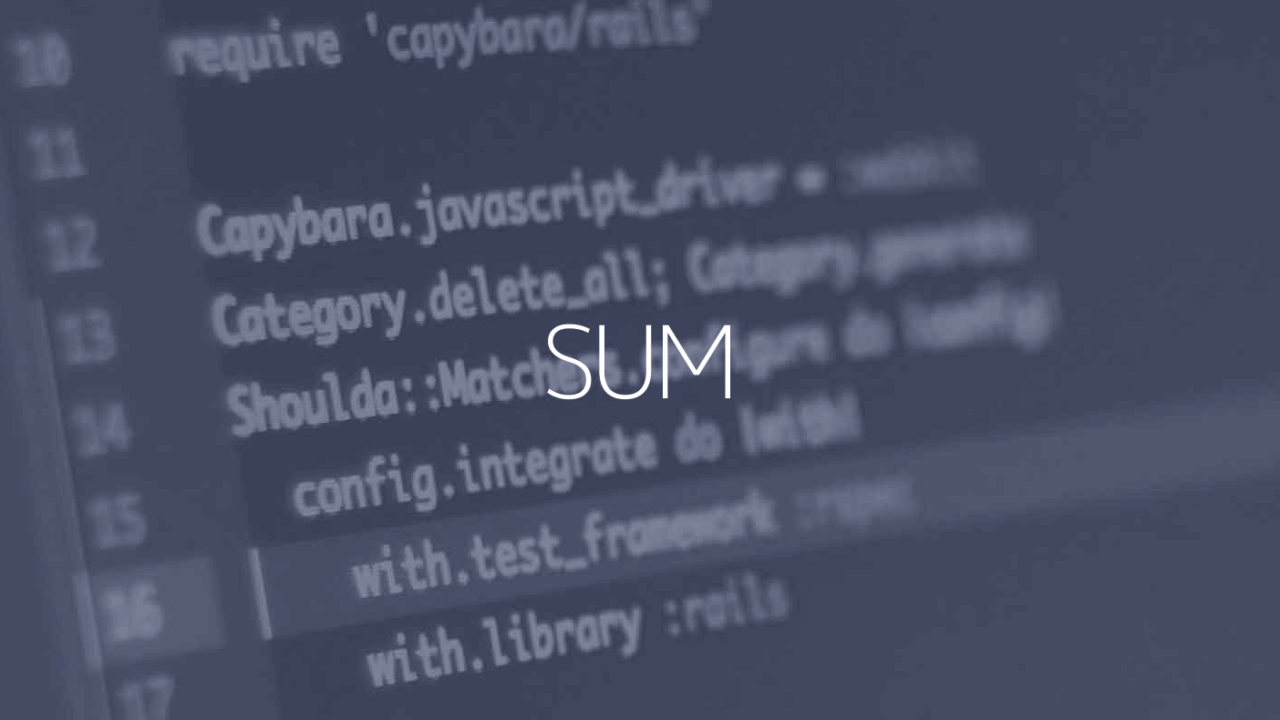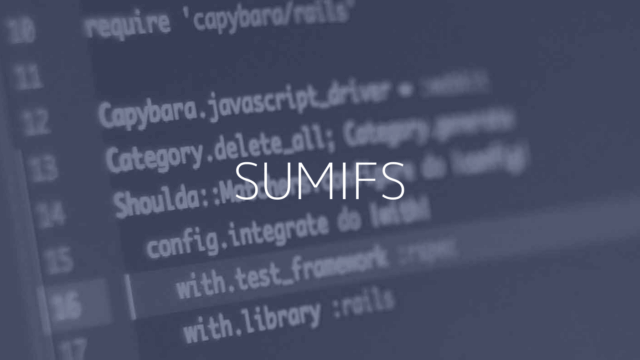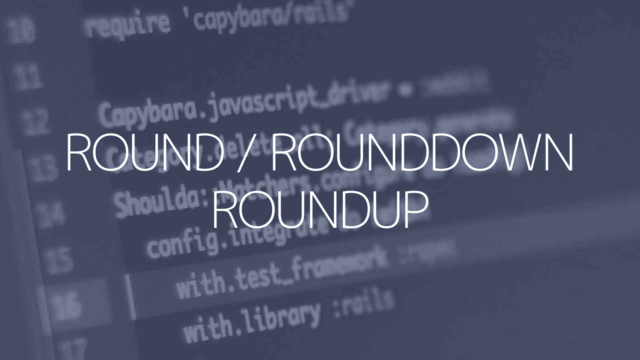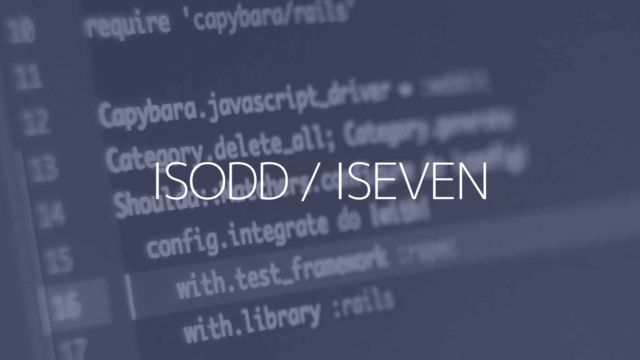Googleスプレッドシートでセルの値を合計、足し算するにはSUM関数を使用します。
SUM関数は特に使用頻度の高い、まず最初に覚える必要がある関数です。
ここではGoogleスプレッドシートの画面で解説しますが、ExcelのSUM関数も使い方、考え方は同じなので参考にしていただけます。
条件に一致するセルの合計をしたい場合はSUMIF関数を使用してください。
合計したい:SUM関数
条件に一致するものを合計したい:SUMIF関数
で使い分けます。
例題を使って売上金額を合計するSUM関数の使い方を説明します。
SUM関数で合計値を求める
Sample
C列の売上金額の合計を出したい
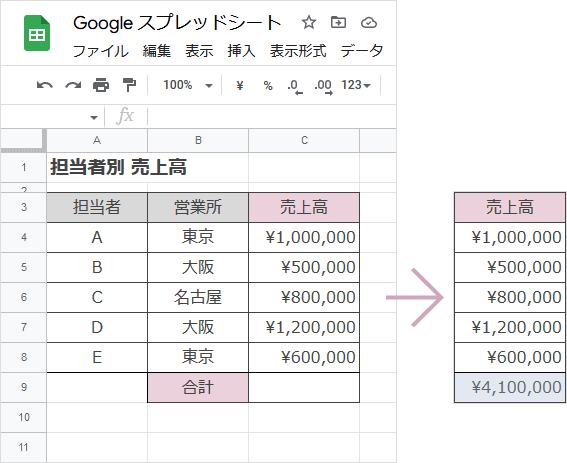
売上の合計を求める
1. 合計を表示させたいセルを選択します。(今回はセルC9)
2. =SUM(C4:C8) と数式を入力します。
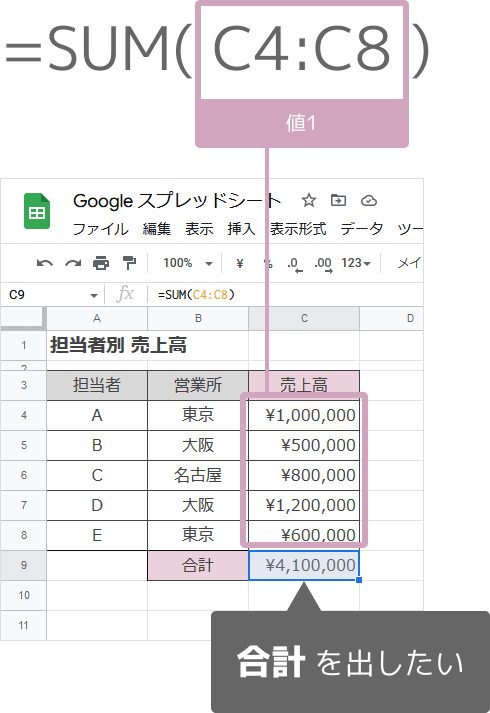
=SUM(C4:C8)
数式を入力したセルに合計が表示されました。
解説
( )の中は、計算対象のセルを選択します。
今回の例では、(C4:C8)としているので、C4~C8の値を合計するという意味になります。
複数のセルを指定する時は
:→「から」の意。「A1:B3」なら、A1〜B3までのセル範囲すべてが対象になります。
,→「と」の意。「A1,B3」ならA1とB3の2つのセルが対象になります。
また、関数を使用せずに足し算をすることもできます。
詳しくは以下のページで解説しています。

スプレッドシートで足し算をする方法Googleスプレッドシートで足し算する方法、計算式の入れ方を解説。セル指定で自動計算、直接数字を入力して計算、SUM関数で計算する方法があります。足し算ができない、エラーが出る場合は半角全角を確認してください。...
離れたセルの合計を求めるSUM関数の使い方
離れたセルをSUM関数で合計(足し算)したい場合は、以下のようにカンマ(,)区切りで数式を入れます。
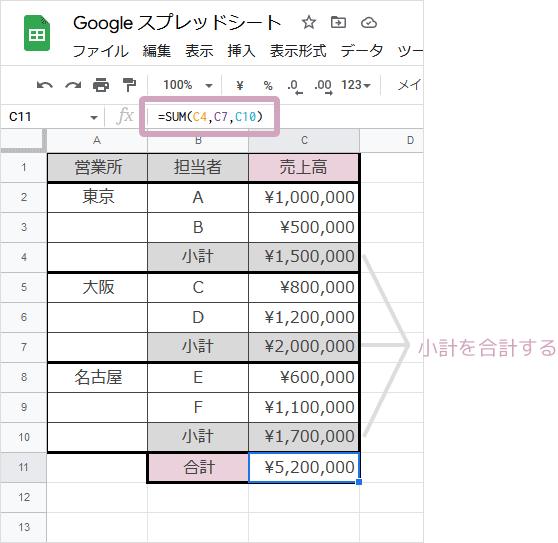
=SUM(C4,C7,C13)
この例では『C4とC7とC13』を足すことになります。
SUM関数がエラーになる方はこちらのページの内容も確認してみてください。

エラー以外で合計する(SUM関数がエラーになる時)Googleスプレッドシートでエラー以外の値で合計を求める方法。計算範囲にエラーのセルがあってSUM関数で合計がエラーになってしまう時はSUMIF関数を使ってエラー以外で合計の計算ができます。...
スプレッドシートのSUM関数の構文
スプレッドシートのSUM関数の構文は次のとおりです。
=SUM(値1, [値2], [値3], …)
| 引数 | 説明 |
|---|---|
| 値1 | 必須。合計するセルの範囲です(例:A1:A10) |
| 値2 | 合計する2つ目のセルの範囲です |
| 値3 | 合計する3つ目のセルの範囲です |
読み方:サム